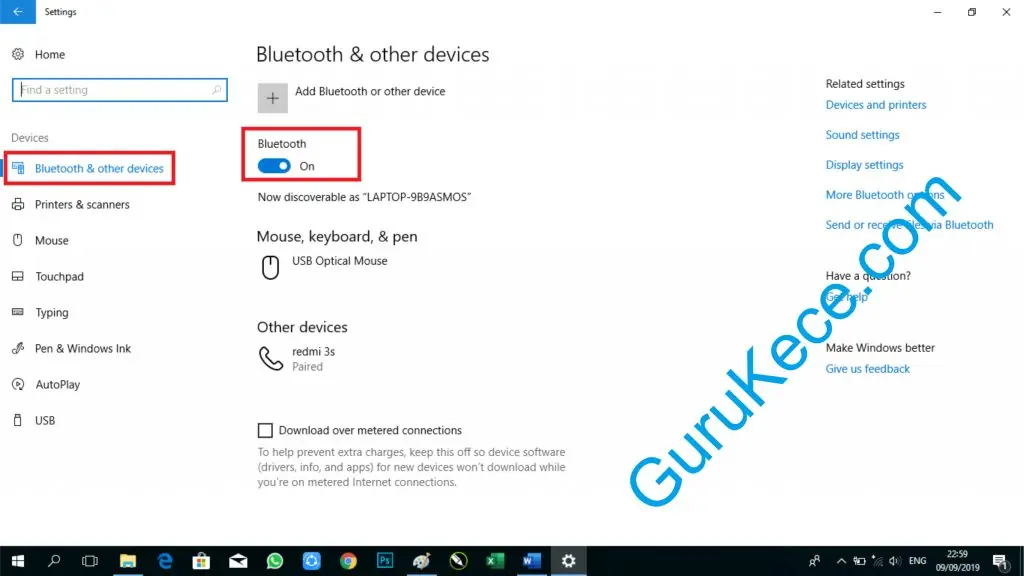Salam pembaca! Pada artikel ini, kami akan membahas secara detail tentang cara mengaktifkan Bluetooth di laptop Asus dengan sistem operasi Windows 10. Bluetooth adalah teknologi nirkabel yang memungkinkan perangkat elektronik seperti laptop, smartphone, dan headphone untuk saling terhubung dan berbagi data. Aktivasi Bluetooth pada laptop Asus Windows 10 sangat penting untuk memungkinkan Anda menghubungkan perangkat lain dengan mudah. Mari kita lihat langkah-langkahnya.
1. Buka Pengaturan
Langkah pertama adalah membuka pengaturan pada laptop Asus Windows 10. Anda dapat melakukannya dengan mengklik tombol “Start” di pojok kiri bawah layar dan memilih ikon “Gear” untuk membuka pengaturan.
2. Pilih “Perangkat”
Setelah pengaturan terbuka, cari dan klik opsi “Perangkat”. Pada jendela perangkat, Anda akan menemukan berbagai opsi perangkat yang dapat dikonfigurasi.
3. Pilih “Bluetooth & Lainnya”
Di dalam opsi “Perangkat”, cari dan klik opsi “Bluetooth & Lainnya”. Di sini Anda akan menemukan semua pengaturan terkait Bluetooth pada laptop Asus Anda.
4. Aktifkan Bluetooth
Pada jendela “Bluetooth & Lainnya”, temukan opsi “Bluetooth” dan geser tombol ke posisi “On” untuk mengaktifkan Bluetooth pada laptop Asus Anda.
5. Tambahkan Perangkat Bluetooth
Setelah mengaktifkan Bluetooth, Anda dapat menambahkan perangkat Bluetooth lain untuk dihubungkan dengan laptop Asus Anda. Klik opsi “Tambah Perangkat Bluetooth atau Lainnya” dan ikuti petunjuk yang muncul untuk menyelesaikan proses penambahan perangkat.
6. Hubungkan dengan Perangkat Bluetooth
Setelah menambahkan perangkat Bluetooth, Anda dapat menghubungkannya dengan laptop Asus Anda. Pastikan perangkat Bluetooth lain dalam mode pencarian, kemudian pilih perangkat tersebut dari daftar perangkat yang tersedia pada laptop Asus Anda dan klik “Hubungkan”.
7. Konfigurasi Pengaturan Bluetooth
Jika Anda ingin mengatur preferensi dan pengaturan Bluetooth lebih lanjut, Anda dapat melakukannya dengan mengklik opsi “Pengaturan Bluetooth tambahan”. Di sini, Anda dapat mengkonfigurasi pengaturan seperti keamanan, mode terlihat, dan lainnya.
8. Kelebihan dan Kekurangan Bluetooth di Laptop Asus Windows 10
Bluetooth memiliki beberapa kelebihan yang membuatnya populer di antara pengguna laptop Asus Windows 10. Pertama, Bluetooth memungkinkan transfer data nirkabel yang cepat antara perangkat. Kedua, Bluetooth memungkinkan Anda menghubungkan banyak perangkat sekaligus, seperti keyboard, mouse, dan headphone. Ketiga, Bluetooth memiliki konsumsi daya yang rendah, sehingga tidak akan cepat menguras baterai laptop Anda.
Di sisi lain, ada juga beberapa kekurangan yang perlu diperhatikan. Pertama, jarak operasional Bluetooth terbatas, biasanya sekitar 10 meter. Kedua, kecepatan transfer data Bluetooth lebih lambat dibandingkan dengan teknologi nirkabel lainnya seperti Wi-Fi atau USB. Ketiga, Bluetooth dapat mengalami gangguan jika banyak perangkat Bluetooth beroperasi dalam jarak yang sama.
Alternatif Lain untuk Mengaktifkan Bluetooth di Laptop Asus Windows 10
Jika Anda mengalami kesulitan mengaktifkan Bluetooth di laptop Asus Windows 10 menggunakan langkah-langkah di atas, ada alternatif lain yang dapat Anda coba. Anda dapat menggunakan kombinasi tombol fungsi pada keyboard Asus Anda untuk mengaktifkan Bluetooth. Biasanya, tombol fungsi Bluetooth dilambangkan dengan ikon Bluetooth (biasanya berbentuk antena atau gelombang). Tekan dan tahan tombol Fn pada keyboard Asus Anda, kemudian tekan tombol fungsi Bluetooth untuk mengaktifkannya.
Tabel: Cara Mengaktifkan Bluetooth di Laptop Asus Windows 10
| Langkah | Keterangan |
|---|---|
| 1 | Buka Pengaturan |
| 2 | Pilih “Perangkat” |
| 3 | Pilih “Bluetooth & Lainnya” |
| 4 | Aktifkan Bluetooth |
| 5 | Tambahkan Perangkat Bluetooth |
| 6 | Hubungkan dengan Perangkat Bluetooth |
| 7 | Konfigurasi Pengaturan Bluetooth |
FAQ
1. Apakah semua laptop Asus dengan Windows 10 memiliki Bluetooth?
Tidak semua laptop Asus dengan Windows 10 dilengkapi dengan Bluetooth. Pastikan laptop Anda memiliki fitur Bluetooth sebelum mencoba mengaktifkannya.
2. Apakah saya perlu mengunduh driver khusus untuk mengaktifkan Bluetooth?
Tidak, biasanya driver Bluetooth sudah terpasang secara default pada laptop Asus dengan Windows 10. Namun, jika Anda mengalami masalah, Anda bisa mencoba mengunduh driver terbaru dari situs resmi Asus.
3. Bagaimana cara mematikan Bluetooth di laptop Asus Windows 10?
Untuk mematikan Bluetooth di laptop Asus Windows 10, ikuti langkah-langkah di atas dan geser tombol Bluetooth ke posisi “Off”.
Kesimpulan
Bluetooth adalah fitur yang penting dan berguna pada laptop Asus dengan Windows 10. Dengan mengikuti langkah-langkah yang telah dijelaskan di atas, Anda dapat dengan mudah mengaktifkan Bluetooth dan menghubungkannya dengan perangkat lain. Pastikan juga untuk memperhatikan kelebihan dan kekurangan Bluetooth agar Anda dapat memanfaatkannya secara optimal. Jika menghadapi masalah, jangan ragu untuk menghubungi dukungan teknis Asus.